كيف تغلق جميع التطبيقات على Apple Watch؟.
تعمل التطبيقات على Apple Watch مثل التطبيقات على iPhone و iPad. قم بإنهاء أحد التطبيقات وسيظل في حالة تعليق ، وجاهزًا للعرض في أي وقت. نظام watchOS جيد بشكل لا يصدق في إدارة ذاكرة Apple Watch وعمر البطارية ، لذلك هناك القليل من الجوانب السلبية للتطبيقات التي تظل مفتوحة في الخلفية.
ولكن نادرًا ما ستصادف حالات تتطلب إغلاق التطبيقات أو فرض إغلاقها على Apple Watch. على سبيل المثال ، إذا بدأ أحد التطبيقات في التعطل أو تصرف بطرق غير معتادة (مثل استنزاف البطارية السريع) ، فيمكن أن يساعد إغلاق التطبيقات وإعادة فتحها.
كيفية استخدام Apple Fitness + بدون Apple Watch
ومع ذلك ، إذا حاولت إغلاق التطبيقات من أجل “تحسين Apple Watch” أو “تقليل استخدام البطارية” ، فلن يؤدي ذلك إلا إلى إبطاء الأمور.
أغلق التطبيقات على Apple Watch
تحتفظ Apple Watch Dock بقائمة بالتطبيقات التي فتحتها مؤخرًا. كما يتيح لك إغلاقها بسرعة.
- اضغط على الزر بجانب Apple Watch لإظهار Dock.
- اسحب الشاشة لأعلى أو لأسفل (أو استخدم ملف التاج الرقمي ) للعثور على التطبيق الذي تريد إغلاقه.
- اسحب التطبيق إلى اليسار واضغط على الأيقونة X لإغلاقه.
أغلق جميع التطبيقات الأخرى المطلوبة واضغط على الزر مرة أخرى جانبي للخروج من قفص الاتهام. يمكنك إعادة تشغيل التطبيقات المغلقة بالذهاب إلى الشاشة الرئيسية (اضغط التاج الرقمي ).
فرض إنهاء التطبيقات على Apple Watch
إذا لم يساعد إغلاق تطبيق من Apple Watch Dock أو توقف على الشاشة ، فيجب عليك فرض الإنهاء.
- ابدأ بفتح التطبيق – إذا كان مقفلاً ، فلن تضطر إلى فعل أي شيء ، ثم انتقل إلى الخطوة التالية.
- اضغط مع الاستمرار على الزر جانبي حتى المؤشرات اغلاق هو طوارئ SOS لا تأتي المعروضة على الشاشة.
- اضغط مع الاستمرار على التاج الرقمي لبضع ثوان حتى ترى وجه الساعة (أو أي شيء كان على الشاشة قبل استخدام التطبيق).
انتقل إلى الشاشة الرئيسية (اضغط التاج الرقمي ) لإعادة فتح التطبيق. يجب إعادة الشحن والبدء في العمل بشكل صحيح.
9 نصائح إضافية حول استكشاف الأخطاء وإصلاحها لإغلاق التطبيقات على Apple Watch
إذا كنت غير قادر على إغلاق أو إغلاق تطبيق بالقوة (أو إذا كان التطبيق لا يعمل بشكل صحيح حتى بعد القيام بذلك) ، يجب عليك اتباع النصائح أدناه.
1. أعد تشغيل Apple Watch
تعد إعادة تشغيل Apple Watch حلاً سريعًا لإصلاح مواطن الخلل الطفيفة التي تمنع التطبيقات من العمل بشكل صحيح.
ابدأ بالضغط باستمرار على الزر جانبي Apple Watch حتى ترى شريط تمرير Power off. ثم اسحب الرمز من أشعل – أضاء الحق في إيقاف تشغيل الجهاز.
انتظر 30 ثانية على الأقل قبل الضغط مع الاستمرار على الزر مرة أخرى جانبي لإعادة تشغيله.
2. فرض إعادة تشغيل Apple Watch
إذا لم تتمكن من إنهاء تطبيق مجمّد على Apple Watch ، فستحتاج إلى فرض إعادة تشغيل الجهاز. للقيام بذلك ، اضغط مع الاستمرار على كليهما التاج الرقمي هذا الزر جانبي لمدة 10 ثوانٍ تقريبًا حتى يظهر شعار Apple على الشاشة.
ستستمر Apple Watch في التمهيد في watchOS. أعد فتح التطبيق وتحقق من عودة المشكلة.
3. أعد تشغيل جهاز iPhone المقترن
تعتمد Apple Watch بشكل كبير على iPhone المقترن بها لتعمل بشكل فعال. ولكن الاتصال السيئ يمكن أن يتسبب أيضًا في حدوث مشكلات ويتسبب في عمل التطبيقات بشكل غير صحيح. يمكن أن تؤدي إعادة تشغيل جهاز iOS الخاص بك إلى حل المشكلة عندما يتعذر عليك إغلاق التطبيقات على Apple Watch.
يصعد الإعدادات > عام و المس اطفيء لإيقاف تشغيل جهاز iPhone الخاص بك. ثم انتظر 30 ثانية على الأقل واضغط باستمرار على الزر جانبي لإعادة تشغيله.
4. تحديث التطبيق
إذا استمر تطبيق جهة خارجية في التسبب في حدوث مشكلات ، فيجب تحديثه. تتضمن آخر التحديثات إصلاحات للأخطاء وتحسينات في الأداء قد تحل مشكلة مستمرة.
ابدأ بتشغيل ملفمتجر التطبيقات Apple Watch عبر الشاشة الرئيسية. ثم قم بالتمرير لأسفل ، حدد تحديثات وتطبيق أي تحديثات معلقة للتطبيق.
يمكنك أيضًا ضبط Apple Watch على تثبيت تحديثات التطبيق الجديدة تلقائيًا بمجرد توفرها. للقيام بذلك ، افتح الشاشة الرئيسية ، واذهب إلى الإعدادات > متجر التطبيقات وقم بتشغيل المفتاح بجوار التحديثات التلقائية .
5. تحديث watchOS
يضمن تشغيل أحدث إصدار من watchOS توفر أحدث إصلاحات الأخطاء وتحسينات الأداء لبرامج النظام بشكل عام. يعمل هذا أيضًا على تحديث تطبيقات Apple Watch الخاصة بالطرف الأول ويوفر لجميع التطبيقات بيئة مستقرة حتى يمكن إغلاقها بشكل صحيح.
افتح التطبيق شاهد على جهاز iPhone الخاص بك. ثم اذهب عام > تحديث النظام و المس تنزيل وتثبيت لتحديث watchOS.
إذا قمت بتوصيل Apple Watch بنقطة اتصال Wi-Fi ، فيمكنك تثبيت تحديثات watchOS مباشرة. للقيام بذلك ، اضغط على التاج الرقمي واصعد الإعدادات > تحديث النظام، ثم اضغط تنزيل وتثبيت .
6. تعطيل تحديث التطبيقات في الخلفية
تعمل بعض التطبيقات على Apple Watch بشكل مستمر في الخلفية ولن تغلق تمامًا. لإيقافه ، افتح تطبيق Watch على جهاز iPhone الخاص بك. ثم اضغط عام > قم بتحديث تطبيقات الخلفية وأوقف تشغيل المفتاح بجوار التطبيق المشكل.
إذا كان وجه الساعة يظهر التطبيق باعتباره أحد المضاعفات ، فقد يستمر تشغيله في الخلفية. لإيقافه ، افتح التطبيق شاهد iPhone ، حدد التعقيد في القسم المضاعفات واختر تطبيقًا آخر أو حدد عاجز .
7. حذف وإعادة تثبيت التطبيق
في بعض الأحيان ، قد تكون إعادة التثبيت الكامل هي الطريقة الوحيدة لإصلاح تطبيق به مشكلات بشكل خاص لن يغلق.
للقيام بذلك ، اضغط مع الاستمرار على أي رمز تطبيق على شاشة Apple Watch الرئيسية. بمجرد أن يبدأ كل شيء في الاهتزاز ، المس الطفل X – أيقونة على شكل في الزاوية العلوية اليسرى من التطبيق الذي تريد إزالته وتحديده حذف التطبيق .
أعد تشغيل Apple Watch. بعد ذلك ، افتح متجر التطبيقات ، وابحث عن التطبيق الذي حذفته للتو ، وأعد تثبيته.
8. تفريغ مساحة التخزين
الذاكرة الداخلية لـ Apple Watch ليست ضخمة ، لذا يمكن أن تمتلئ بسرعة. ومع ذلك ، تعمل برامج وتطبيقات النظام بشكل أفضل عندما يكون هناك مساحة كافية للعب. لذا قم بتحرير مساحة التخزين على Apple Watch وتحقق مما إذا كان ذلك يساعدك.
9. قم بإلغاء إقران Apple Watch وإعادة توصيلها
إذا استمرت المشكلات في أحد التطبيقات ، فحاول إعادة تعيين Apple Watch إلى إعدادات المصنع الافتراضية. لا يؤدي الإجراء إلى فصل الجهاز عن جهاز iPhone فحسب ، بل يعيده أيضًا إلى إعدادات المصنع. ومع ذلك ، فإن عملية إلغاء الاقتران تُنشئ نسخة احتياطية من Apple Watch على iPhone ، لذا يمكنك استخدامها لاستعادة بياناتك لاحقًا.
افتح التطبيق شاهد iPhone والصحافة جميع الساعات . ثم اضغط على الأيقونة معلومة بجوار Apple Watch واضغط على قم بإلغاء إقران Apple Watch لإلغاء إقران Apple Watch وإعادة تعيينها.
تحتاج إلى المتابعة عن طريق إعادة توصيل Apple Watch بجهاز iPhone الخاص بك. يمكنك اختيار استعادة البيانات الخاصة بك أثناء عملية الاقتران.
أغلق التطبيقات على Apple Watch ، ولكن فقط إذا لزم الأمر
يجب عليك فرض إغلاق التطبيقات أو الخروج منها على Apple Watch لأغراض استكشاف الأخطاء وإصلاحها فقط. بخلاف ذلك ، يعمل الجهاز بجد لإعادة تحميل التطبيقات من البداية متى أردت استخدامها.
إذا كنت ترغب في تسريع Apple Watch ، فإن الطريقة الوحيدة للقيام بذلك هي تحديث التطبيقات وبرامج النظام.
هل كان المقال مفيداً؟شاركه مع أصدقائك ولا تنسى لايك والتعليق
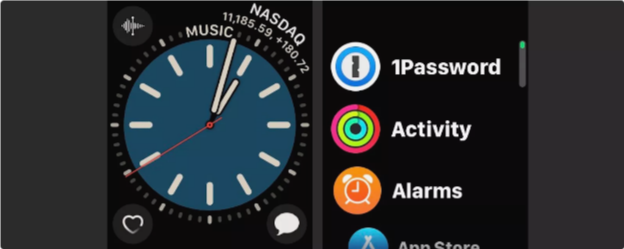
اترك تعليقاً